Skannaus-näkymä
Voit tehdä useita skannaustoimintoja kohteen ja käyttötarkoituksen mukaan.
Voit siirtyä Skannaus (Scan)-näkymään napsauttamalla näytön vasemmassa reunassa päävalikon kohtaa Skannaus (Scan).
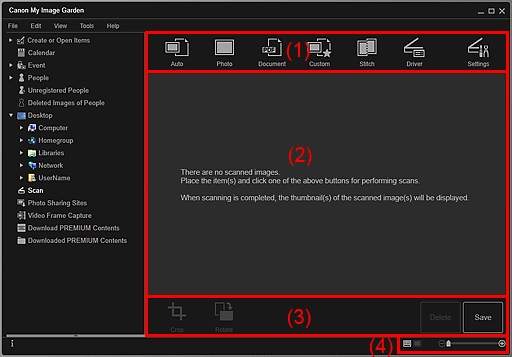
- (1) Skannauspainikkeiden alue
- (2) Skannatun kuvan pienoiskuva-alue
- (3) Toimintapainikkeet
- (4) Näytön koon asetuspalkki
(1) Skannauspainikkeiden alue
 Autom. (Auto)
Autom. (Auto)- Voit skannata helposti tunnistamalla valitun kohteen tyypin automaattisesti.
 Valokuva (Photo)
Valokuva (Photo)- Skannaa valitut kohteet valokuvina.
 Asiakirja (Document)
Asiakirja (Document)- Skannaa valitut kohteet asiakirjoina.
 Mukautettu (Custom)
Mukautettu (Custom)- Skannaa suosikkiasetuksiksi määritetyillä asetuksilla.
 Yhdistä (Stitch)
Yhdistä (Stitch)-
Yhdistää skannatut kuvat yhdeksi kuvaksi.
Käynnistä IJ Scan Utility napsauttamalla tätä.
Saat lisätietoja valitsemalla Kotisivu, jolloin sovellus palaa mallia vastaavalle Online-käyttöopas-oppaan aloitussivulle, ja hakemalla tekstiä "Tasoa suurempien kohteiden skannaus (Kuvayhdistelmä)".
 Ajuri (Driver)
Ajuri (Driver)-
Avaa ScanGear (skanneriajuri) -sovelluksen, jossa voit skannata valokuvia ja asiakirjoja käyttämällä lisäasetuksia.
Käynnistä ScanGear napsauttamalla tätä.
Katso lisätietoja valitsemalla Kotisivu, jolloin sovellus palaa mallia vastaavalle Online-käyttöopas-oppaan aloitussivulle, ja hakemalla tekstiä "Skannaaminen sovellusohjelmistolla (ScanGear)".
 Asetukset (Settings)
Asetukset (Settings)-
Voit määrittää skannauksen lisäasetukset.
Käynnistä IJ Scan Utility napsauttamalla tätä.
Katso lisätietoja valitsemalla Kotisivu, jolloin sovellus palaa mallia vastaavalle Online-käyttöopas-oppaan aloitussivulle, ja hakemalla tekstiä "Asetukset-valintaikkuna".
(2) Skannatun kuvan pienoiskuva-alue
Näyttää skannattujen kuvien pienoiskuvat ja tiedostonimet.
(3) Toimintapainikkeet
 Huomautus
Huomautus
 (edellinen/seuraava tiedosto) on näkyvissä vain tietonäkymässä.
(edellinen/seuraava tiedosto) on näkyvissä vain tietonäkymässä.- Poista (Delete) ja Tallenna (Save) näkyvät vain pienoiskuvanäkymässä.
 Rajaa (Crop)
Rajaa (Crop)- Näkyviin tulee Rajaa-näkymä, jossa voit rajata skannattuja kuvia.
 Kierrä (Rotate)
Kierrä (Rotate)- Kääntää skannattua kuvaa 90 astetta myötäpäivään jokaisella napsautuksella.
- Poista (Delete)
- Voit poistaa skannattuja kuvia.
- Tallenna (Save)
- Näyttää Tallenna-valintaruudun, jossa voit tallentaa skannattuja kuvia.
 (edellinen/seuraava tiedosto)
(edellinen/seuraava tiedosto)- Vaihtaa näytettyä kuvaa, kun useita skannattuja kuvia on käytettävissä.
(4) Näytön koon asetuspalkki
 (pienoiskuvanäkymä)
(pienoiskuvanäkymä)- Vaihtaa näkymän kuvien pienoiskuviin.
 (tietonäkymä)
(tietonäkymä)- Vaihtaa näkymän kuvan esikatseluun.
 (koko kuvan näkymä)
(koko kuvan näkymä)- Kun tietonäkymä on avattuna, esikatselu sovitetaan alueen kokoon.
 (pienennä/suurenna)
(pienennä/suurenna)- Voit pienentää tai suurentaa näyttökokoa napsauttamalla kohtaa
 (pienennä) tai
(pienennä) tai  (suurenna). Voit myös säätää näyttökokoa vapaasti vetämällä liukusäädintä.
(suurenna). Voit myös säätää näyttökokoa vapaasti vetämällä liukusäädintä.

